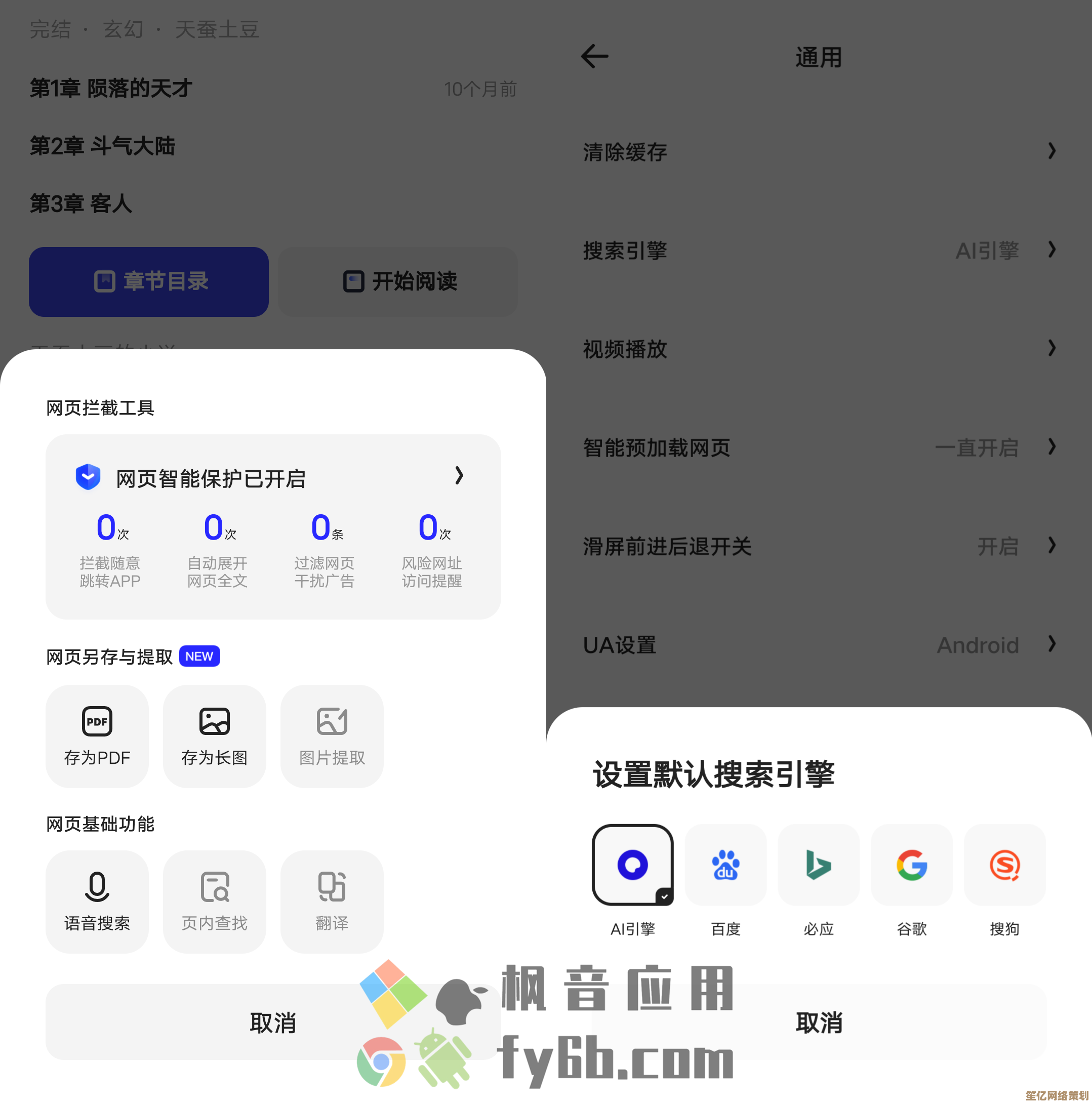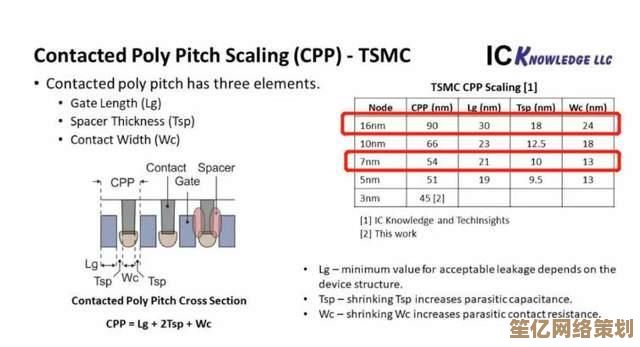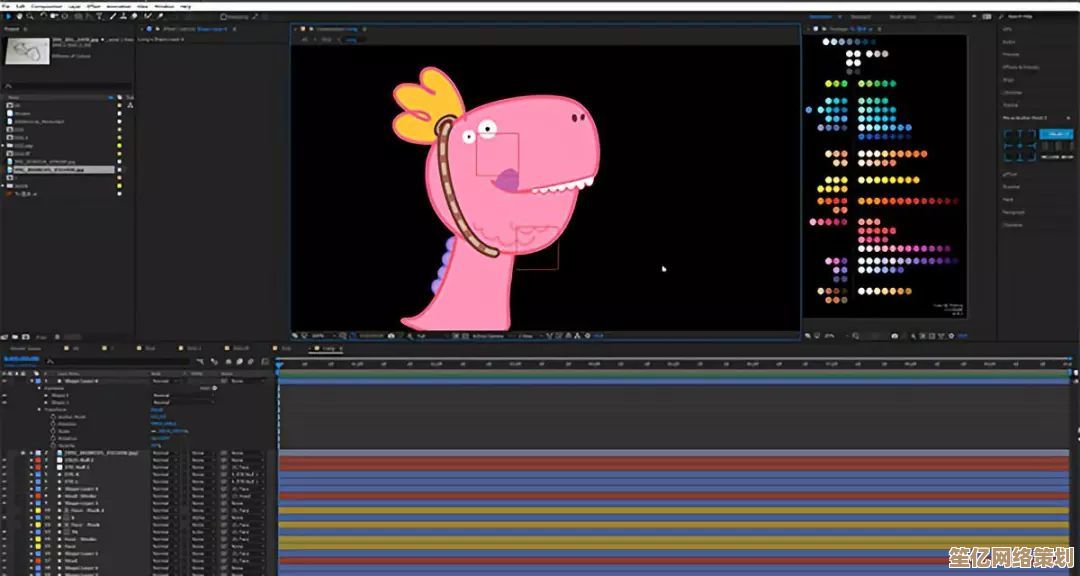iPad文件查找全攻略:轻松定位下载内容,快速掌握存储路径
- 问答
- 2025-09-23 16:03:26
- 1
iPad文件查找全攻略:从混乱到掌控的自我救赎
说实话,我第一次用iPad下载文件时,那种"它到底存哪儿了?"的迷茫感简直让人崩溃,明明点了下载,转眼就消失在系统的某个角落——这感觉就像把钥匙随手一放,然后彻底忘记放在哪儿,经过无数次抓狂和摸索,我终于搞懂了iPad文件管理的门道,现在分享给你,希望能帮你少走点弯路。
下载文件去哪儿了?——那些反直觉的设计
你可能以为下载的文件会像电脑一样乖乖待在"下载"文件夹里?太天真了,iPad的逻辑完全不同,它取决于你用什么app下载的。

- Safari下载:这是最让人困惑的,点击下载链接后,系统会默认存到"文件"app的"iCloud云盘→下载"文件夹,但如果你没开iCloud云盘?那就可能存到"在我的iPad→下载"里——前提是你之前手动创建过这个文件夹。
个人踩坑经历:有次急着下载会议资料,死活找不到,最后发现因为iCloud空间满了,系统静默把文件存到了本地,但路径深得像是故意躲着我。
- 微信/QQ等社交软件:更随性,微信里下载的文档会存在微信自己的"文件"里,要导出到系统文件夹需要手动操作,有次同事微信发我个PDF,我愣是在微信里翻了十分钟才找到"用其他应用打开"的选项。
文件app才是终极答案——但你需要调教它
苹果的"文件"app像个性格内向的管家,能力很强但从不主动展示,几个关键操作:
- 收藏常用位置:长按某个文件夹选"添加到收藏",这样就不用每次都像寻宝一样点开五层目录,我把项目文件夹钉在这里,效率直接翻倍。
- 搜索技巧:右上角的搜索栏其实很智能,但别指望它像百度一样包容错别字,有次我搜"季度报告"没结果,换成"Q3报告"就出来了——苹果的搜索对精确关键词有病态的执着。
- 标签系统:这个功能被严重低估,给重要文件加彩色标签(比如红色标紧急合同),然后在侧边栏点对应颜色就能快速筛选,比靠记忆找文件名靠谱多了。
那些隐藏的快捷操作——省下骂街的时间
- 相册里的文件:截图或保存的图片想转成PDF?全选后点击"打印",然后用双指放大预览界面就会跳出"共享为PDF"的选项,这个冷技巧帮我省下了买扫描app的钱。
- 接力(Handoff):在Mac上没看完的文档,点iPad程序坞最右边的图标就能接着看,但有时候这功能会抽风——上周我对着空气点了半天才发现手机和iPad没连同一个WiFi。
- 拖放大法:分屏时直接把文件从一个app拖到另一个app,比如把Safari下载的图片拖进Keynote,第一次成功时我像个原始人发现火种一样兴奋。
我的私人文件管理邪道
最后分享点非主流但实用的野路子:
- 用备忘录当临时仓库:把文件拖进备忘录,加个#待处理标签,比正经文件夹更随手,适合整理灵感碎片。
- 给文件夹起emoji名字:🐢慢速存档、🔥紧急处理——视觉搜索比文字快三倍。
- 定期清理仪式:每月第一个周日强制清空"最近删除",有次我靠这个习惯避免了前男友照片从回收站复活的社会性死亡事件。
现在我的iPad文件系统就像个有点乱但自己知道每样东西在哪的抽屉,苹果的设计哲学从来不是"让你完全掌控",而是"在限制中找到流畅感"——虽然有时候真的很想骂人,希望这些经验能帮你少摔几个跟头,毕竟,在数字世界里迷路的焦虑,我懂。
本文由雪和泽于2025-09-23发表在笙亿网络策划,如有疑问,请联系我们。
本文链接:http://waw.haoid.cn/wenda/7622.html